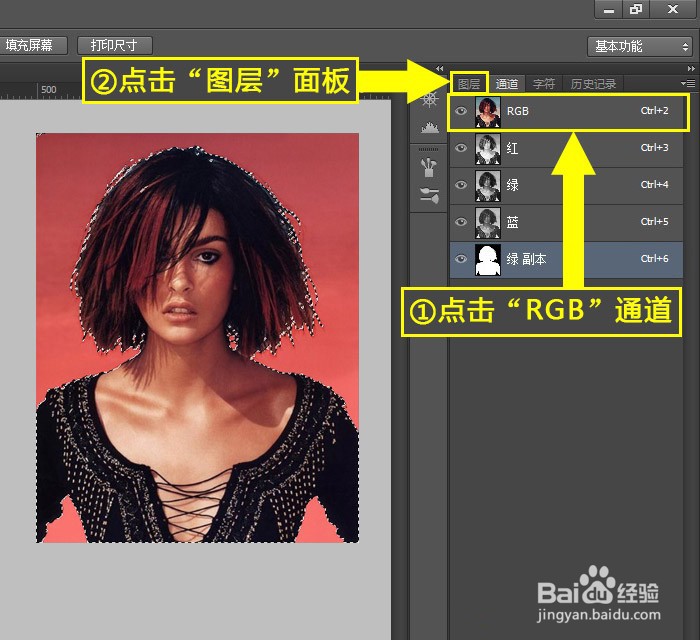1、登录PS。在电脑桌面,登录并打开PS。

3、导入文件。选择拟打开的文件;点击“打开”按钮,导入文件。
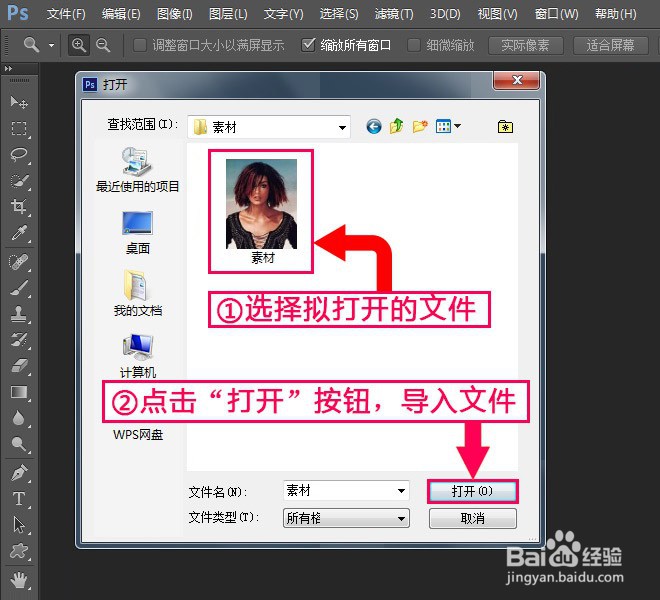
5、创建通道。点击“通道”面板;点击“绿”通道;按下左键,将绿通道拖拽到“创建新通道”。
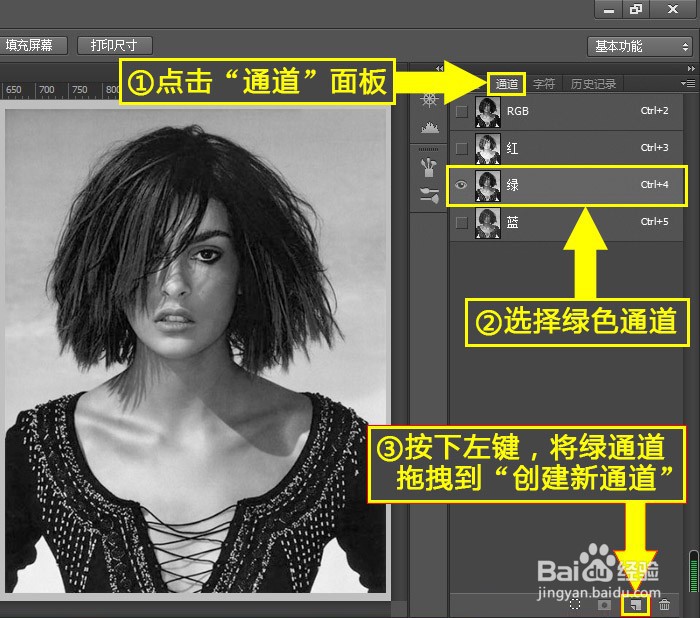
7、设置色阶。将“输入色阶”中的黑、灰、白三个滑块的数值设置为90、1.00、108。
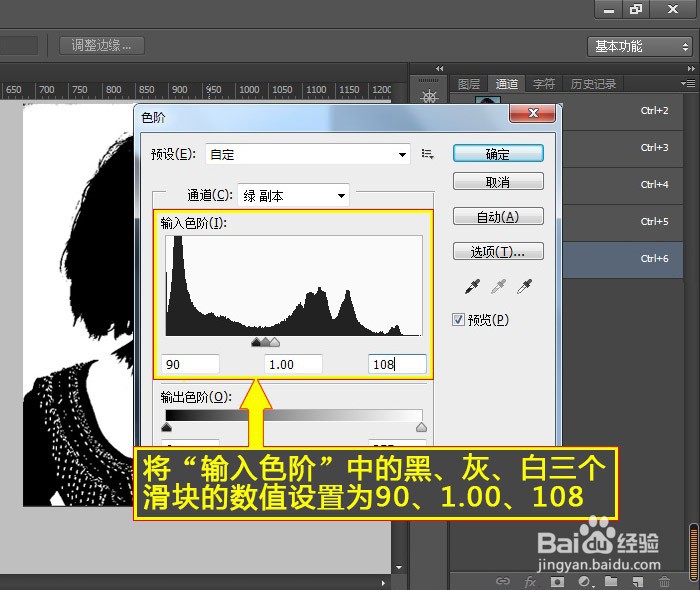
9、填充黑色。将“设置前景色”设置为黑色;按Alt+Delete键,将选区填充为黑色。

11、创建反向通道。点击“绿副本”通道;按Ctrl+I键,创建反向通道。
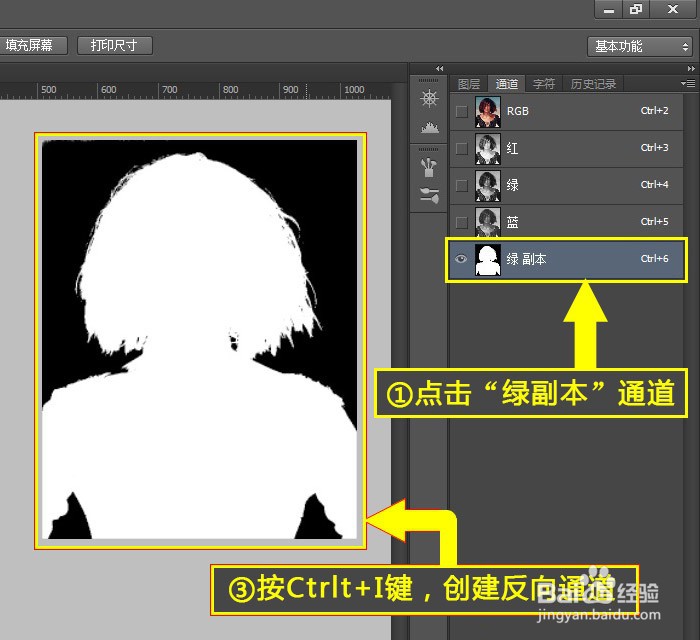
13、回到图层。点击“RGB”通道;点击“图层”面板。